Samstag, 06.12.2025 (CET) um 20:43 Uhr
News:
Herzlich Willkommen bei Windowspage. Alles rund um Windows.
|
Detailbeschreibung
|
|
Betriebssystem: Windows 8, Windows 10, Windows 11
|
|
Die automatische Wartung überprüft die (System-) Sicherheit, sucht nach Aktualisierungen (Updates) und führt Systemdiagnosen und ggf. Problembehebungen durch. Je nach Wartungseinstellung wird die Wartung einmal täglich zu einer bestimmten Uhrzeit automatisch ausgeführt. Falls das Gerät zum geplanten Zeitpunkt nicht eingeschalten ist, so wird die automatische Wartung ausgeführt, sobald das Gerät nicht mehr genutzt wird (keine Aktionen des Benutzers). Die "automatische Wartung" lässt sich jeder Zeit manuell durch den Benutzer (über die Benutzeroberfläche) oder über die Kommandozeile (z. B. per Skript) starten. So geht's (Benutzeroberfläche):
 So geht's (Kommandozeilenprogramm):
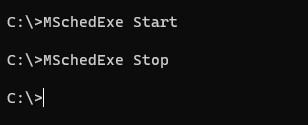 Hinweis:
Querverweise: |
| Tipps für Windows 8, Windows 10, Windows 11 | |
|
|